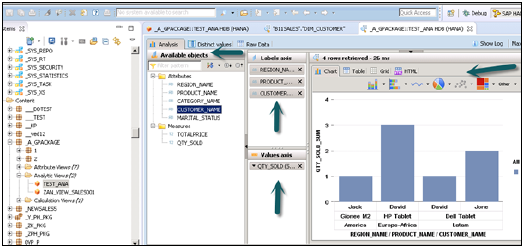SAP HANA - Vue analytique
La vue analytique se présente sous la forme d'un schéma en étoile, dans lequel nous joignons une table de faits à plusieurs tables de dimension. Les vues analytiques utilisent la puissance réelle de SAP HANA pour effectuer des calculs complexes et des fonctions d'agrégation en joignant des tables sous forme de schéma en étoile et en exécutant des requêtes de schéma en étoile.
Caractéristiques de la vue analytique
Voici les propriétés de SAP HANA Analytic View -
Les vues analytiques sont utilisées pour effectuer des calculs complexes et des fonctions d'agrégation telles que Somme, Nombre, Min, Max, Etc.
Les vues analytiques sont conçues pour exécuter des requêtes de schéma de démarrage.
Chaque vue analytique possède une table de faits entourée de plusieurs tables de dimension. La table de faits contient la clé primaire pour chaque table et mesures Dim.
Les vues analytiques sont similaires aux objets d'informations et aux ensembles d'informations de SAP BW.
Comment créer une vue analytique?
Choisissez le nom du package sous lequel vous souhaitez créer une vue analytique. Cliquez avec le bouton droit sur Package → Aller à Nouveau → Vue analytique. Lorsque vous cliquez sur une vue analytique, une nouvelle fenêtre s'ouvre. Entrez le nom et la description de la vue et dans la liste déroulante, choisissez le type de vue et la finition.
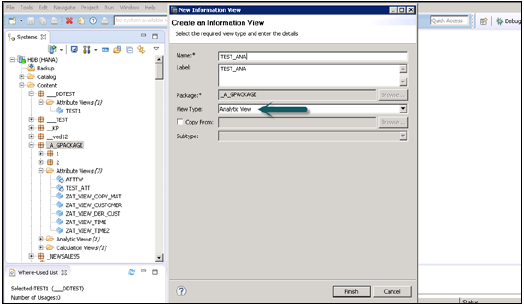
Lorsque vous cliquez sur Terminer, vous pouvez voir une vue analytique avec l'option Data Foundation et Star Join.
Cliquez sur Data Foundation pour ajouter des tables de dimensions et de faits. Cliquez sur Star Join pour ajouter des vues d'attributs.
Ajoutez des tables Dim et Fact à Data Foundation en utilisant le signe «+». Dans l'exemple ci-dessous, 3 tables dim ont été ajoutées: DIM_CUSTOMER, DIM_PRODUCT, DIM_REGION et 1 table de faits FCT_SALES au volet Détails. Joindre la table Dim à la table Fact à l'aide des clés primaires stockées dans la table Fact.
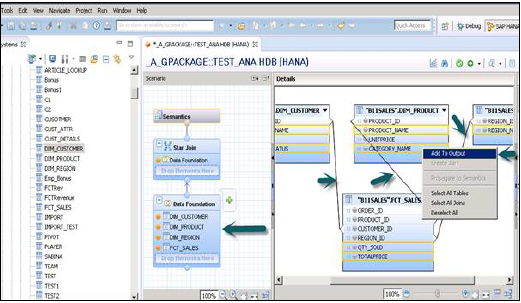
Sélectionnez les attributs de la table Dim et Fact à ajouter au volet de sortie comme indiqué dans l'instantané ci-dessus. Modifiez maintenant le type de données des faits, de la table de faits aux mesures.
Cliquez sur Couche sémantique, choisissez des faits et cliquez sur le signe des mesures comme indiqué ci-dessous pour changer le type de données en mesures et activer la vue.
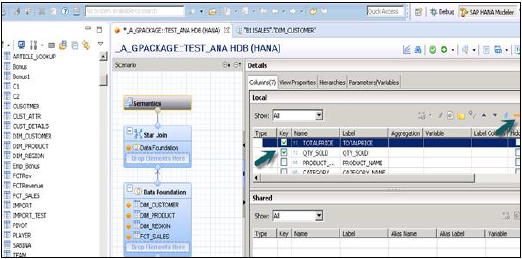
Une fois que vous activez la vue et cliquez sur Aperçu des données, tous les attributs et mesures seront ajoutés sous la liste des objets disponibles. Ajouter des attributs à l'axe des étiquettes et mesurer à l'axe des valeurs à des fins d'analyse.
Il existe une option pour choisir différents types de graphiques et de graphiques.